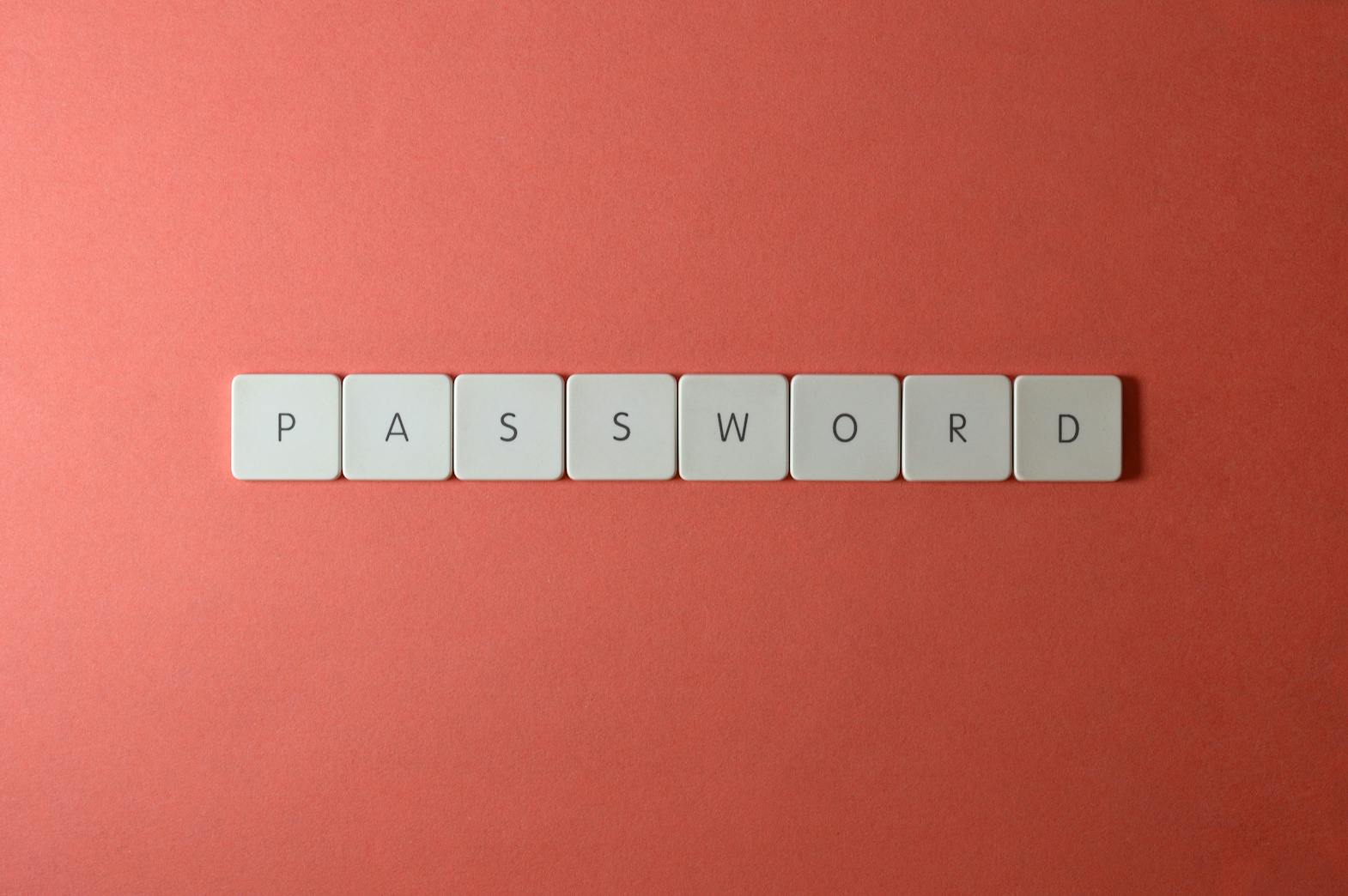Kung nakalimutan mo ang iyong password, huwag mag-alala. Sa ngayon, madali mong masusuri ang iyong mga naka-save na password sa iyong mga mobile device.
Ito ay kasing simple ng pag-tap sa app at pagtingin sa mga nakaimbak na opsyon. Gayunpaman, maaaring hindi alam ng ilan kung saan sila mahahanap sa kanilang mga telepono.
BASAHIN: Paano i-reset ang iyong password sa Apple ID
Ang artikulo ay nagpapatuloy pagkatapos ng patalastas na ito
Magbasa pa para makita ang iyong mga naka-save na password sa Android at iPhone. Tandaan na maaaring magbago ang mga hakbang na ito depende sa mga update sa smartphone at software.
Paano tingnan ang mga naka-save na password sa Android
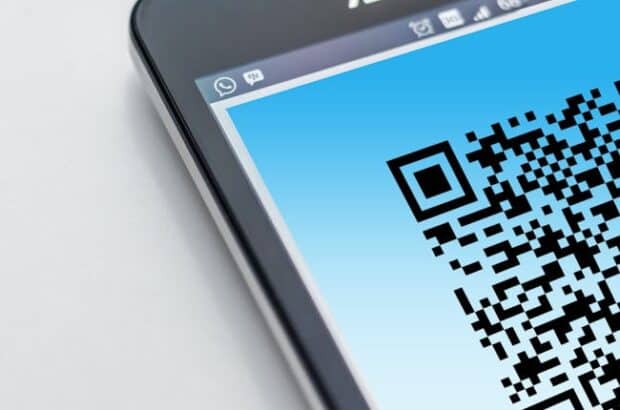
Karamihan sa mga Android phone ay gumagamit ng Google Password Manager para sa pag-iimbak ng iyong mga security code. I-access ito gamit ang mga hakbang na ito:
- Buksan ang App ng Mga Setting.
- Susunod, i-tap Google upang buksan ang Mga Setting ng Google.
- I-tap ang Password, mga passkey, at mga account.
- Piliin ang iyong gustong website o app para tingnan ang password.
Maaaring kailanganin mong ibigay ang iyong fingerprint, mukha, o PIN bago ipakita ng iyong telepono ang password. Bukod dito, mahahanap mo ang iyong mga password sa Wi-Fi gamit ang mga tagubiling ito:
Ang artikulo ay nagpapatuloy pagkatapos ng patalastas na ito
- Buksan ang App ng Mga Setting.
- Pumili Network at Internet.
- I-tap ang Wi-Fi.
- Pagkatapos, i-tap ang iyong gustong network.
- I-tap ang Button na ibahagi gamit ang icon ng QR code upang makita ang iyong naka-save na password. Tandaan na maaaring kailanganin mo ang iyong fingerprint o PIN upang ma-access ang feature na ito.
Kung hindi mo makita ang mga partikular na password, maaaring kailanganin mong gamitin ang opsyong Nakalimutan ang Password ng iyong kaukulang app. Pagkatapos, sundin ang mga tagubilin sa screen.
Paano tingnan ang mga naka-save na password sa iPhone
Kung mayroon kang iPhone na may iOS 18, magkakaroon ito ng Passwords app. Suriin ang mga naka-save na password nito gamit ang mga hakbang na ito:
- I-unlock ang app na Mga Password gamit ang Face ID, Touch ID o passcode.
- Pagkatapos, tingnan ang passkey o password sa pamamagitan ng pagbubukas ng kategorya o Shared Group.
- Pumili ng website o app.
Maaari kang mag-update ng password sa pamamagitan ng pag-tap I-edit at pagkatapos ay pumili Baguhin ang Password.
Bukod dito, maaari mong tanggalin ang isa sa pamamagitan ng pag-tap I-editat pagkatapos ay hinahampas Tanggalin ang Password o Tanggalin ang Passkey.
Kung mayroon kang iOS 17 o mas luma, tingnan ang mga naka-save na password gamit ang mga hakbang na ito:
- I-tap Mga setting at pagkatapos ay pindutin Mga password.
- Susunod, ibigay ang iyong passcode, Touch ID o Face ID.
- Pumili ng website o app.
Mag-update ng password sa pamamagitan ng pag-tap I-edit.
Gayundin, tanggalin ang isang password o passkey sa pamamagitan ng pag-tap Tanggalin ang Password o Tanggalin ang Passkey.